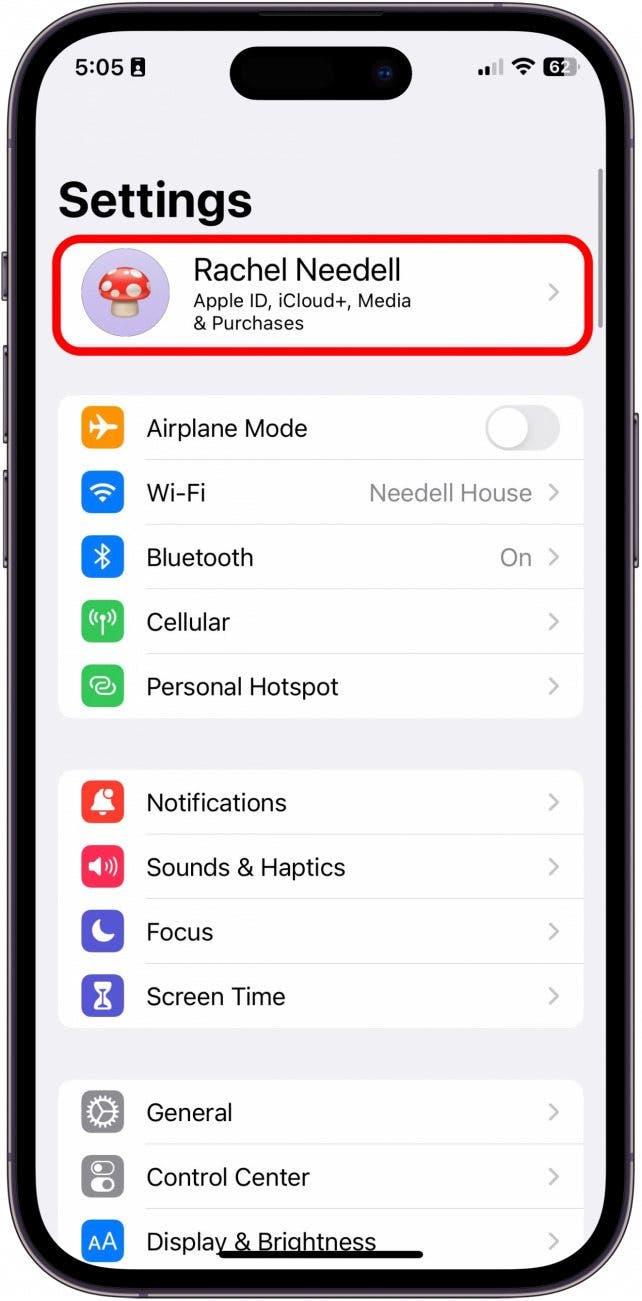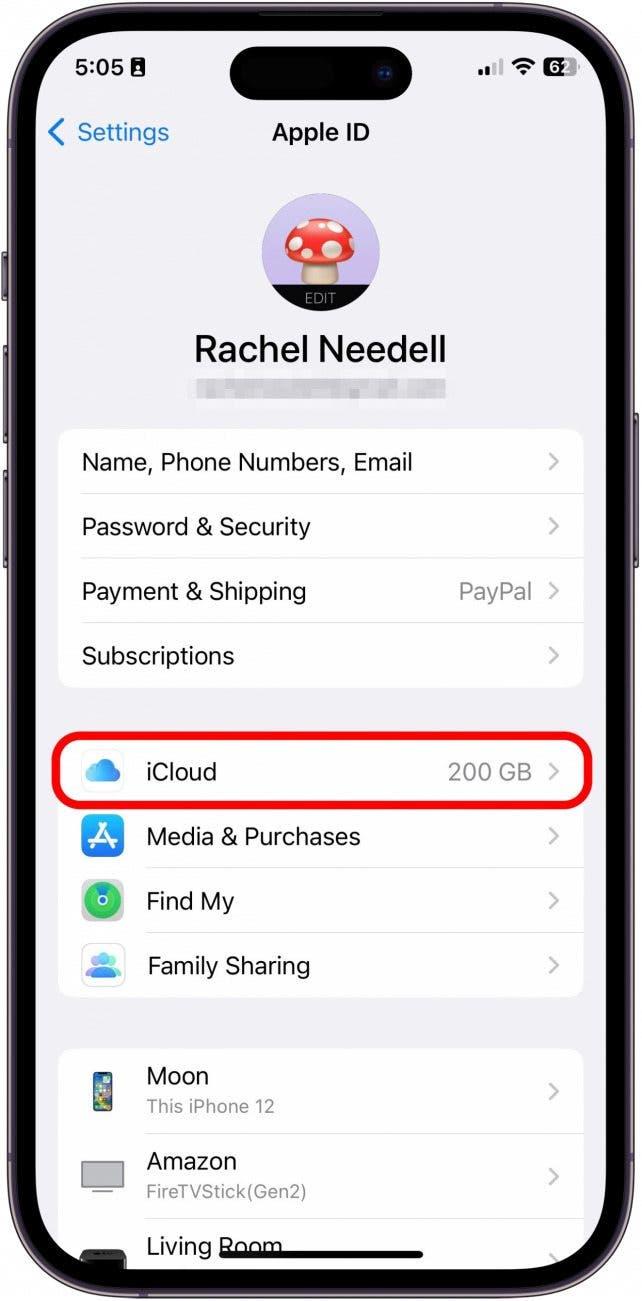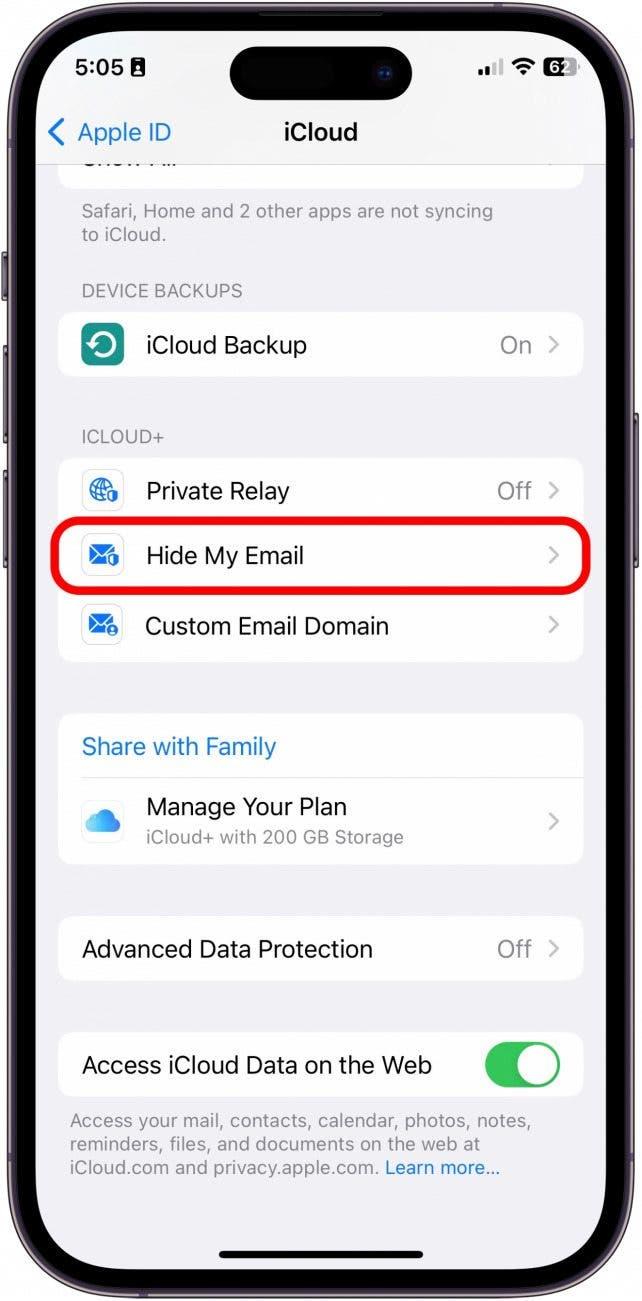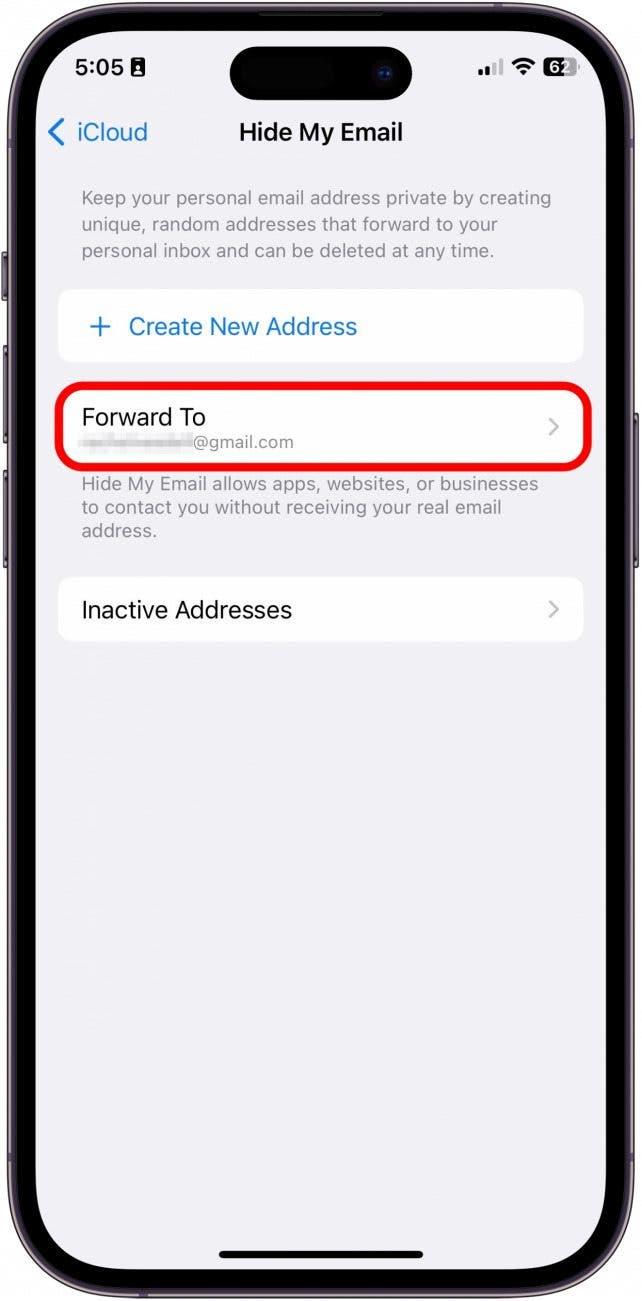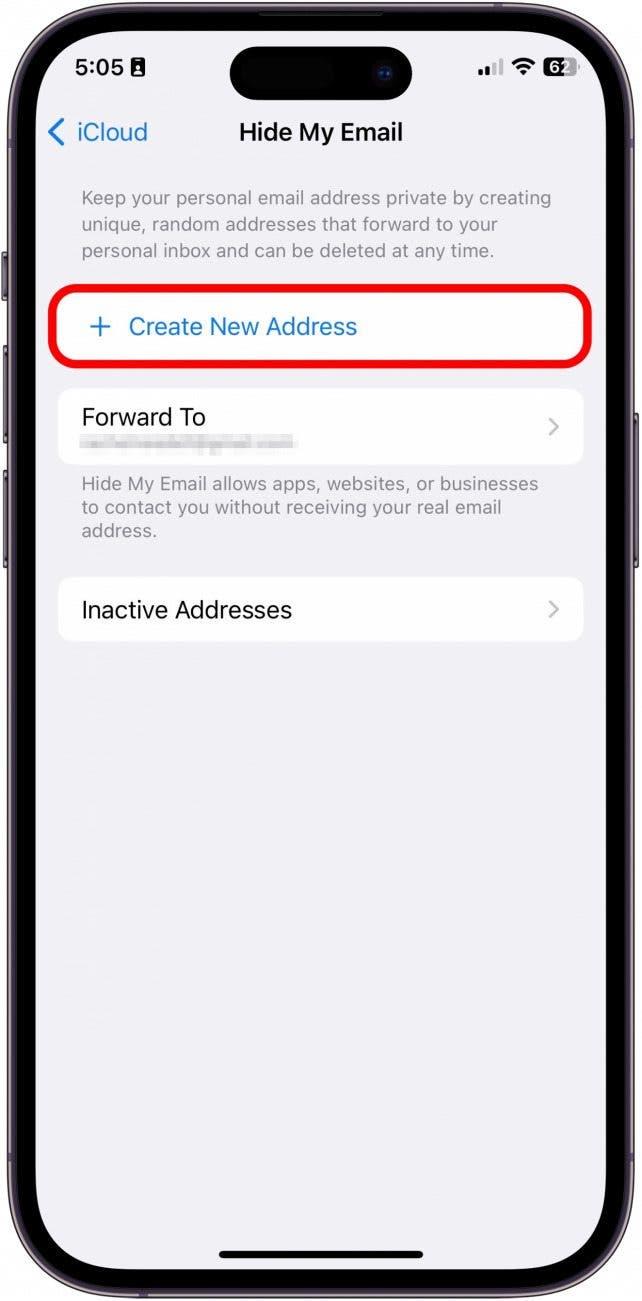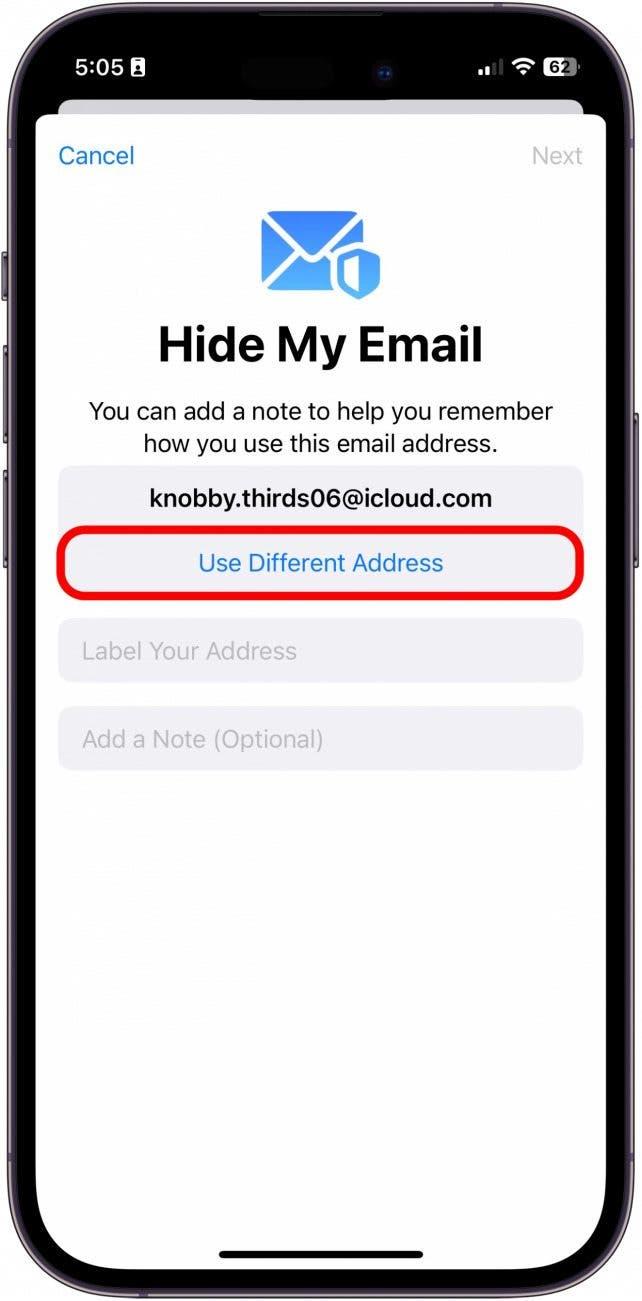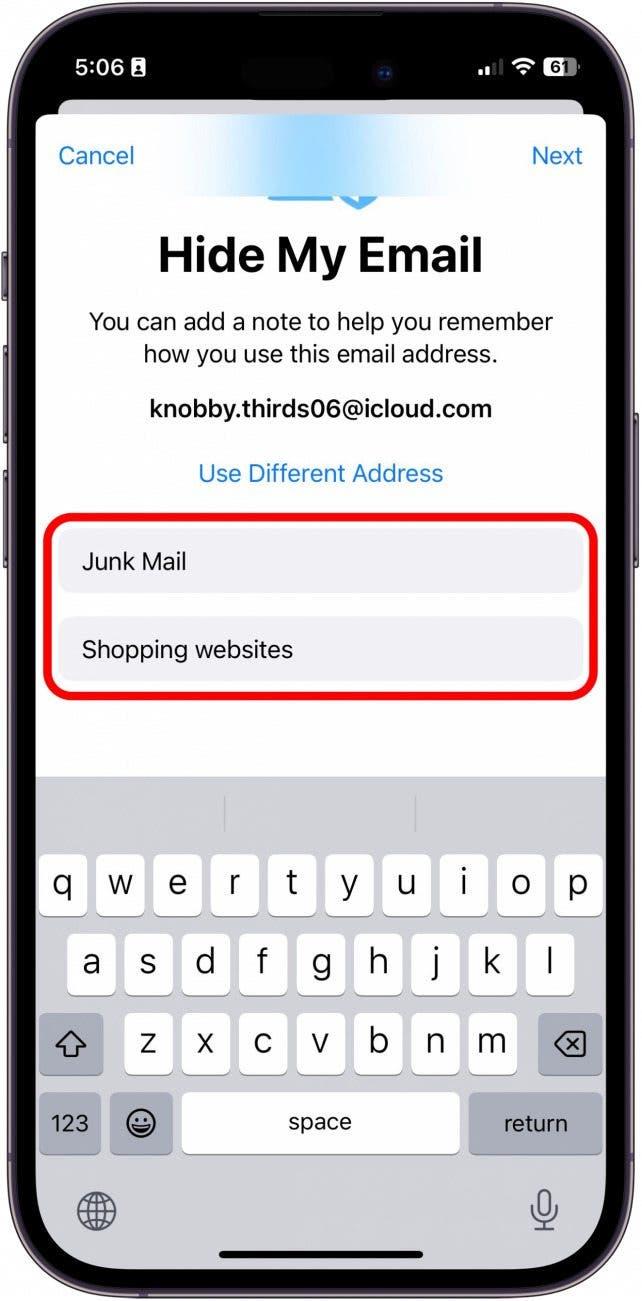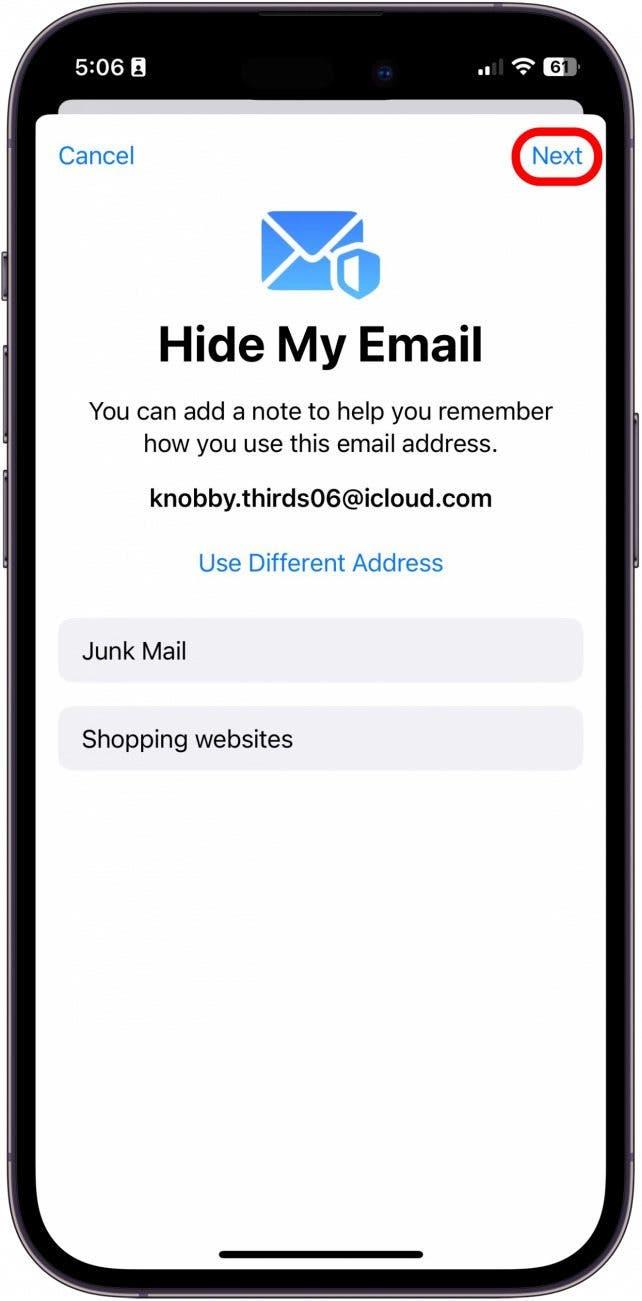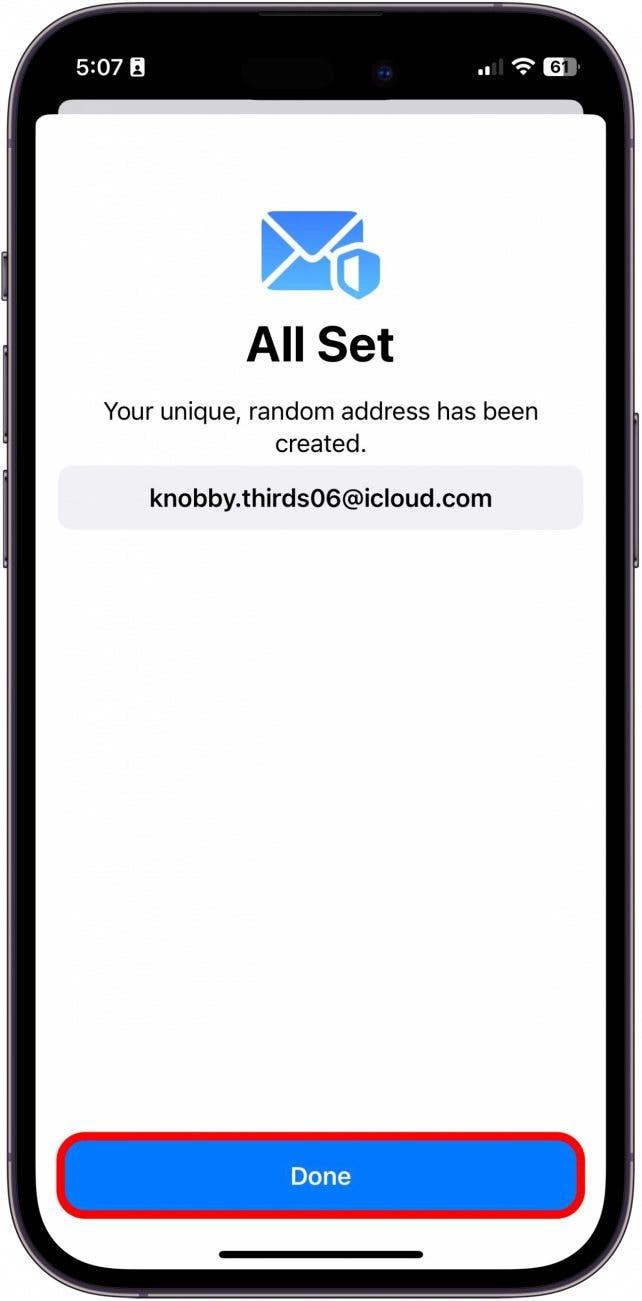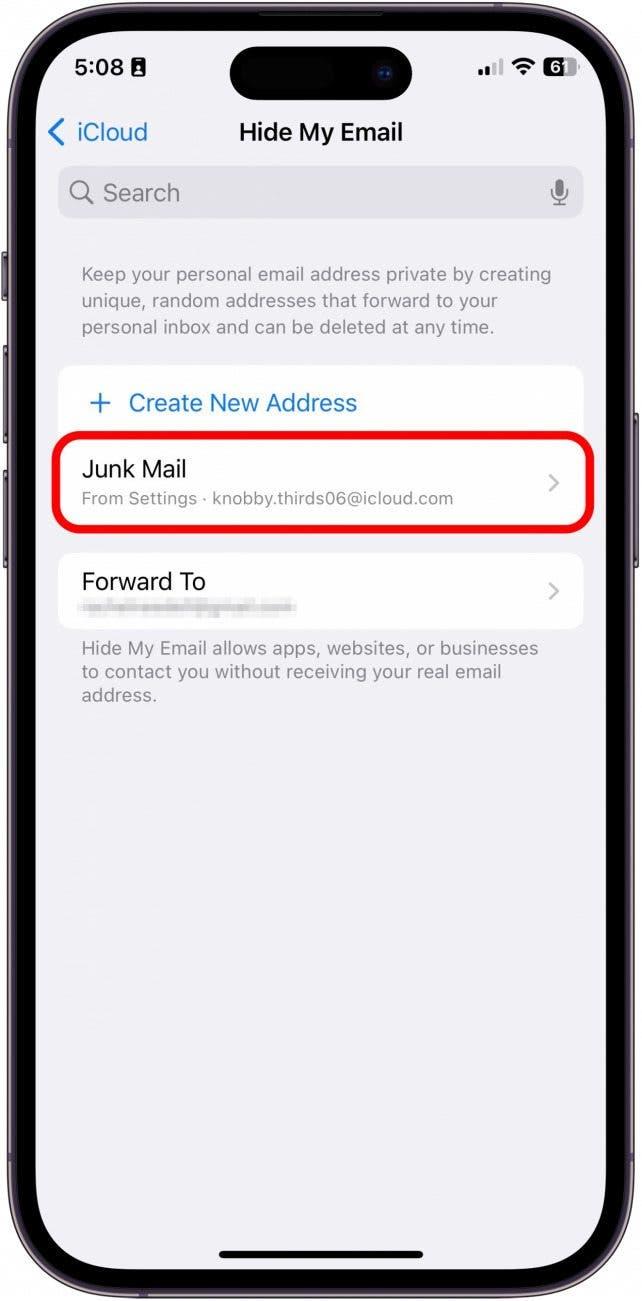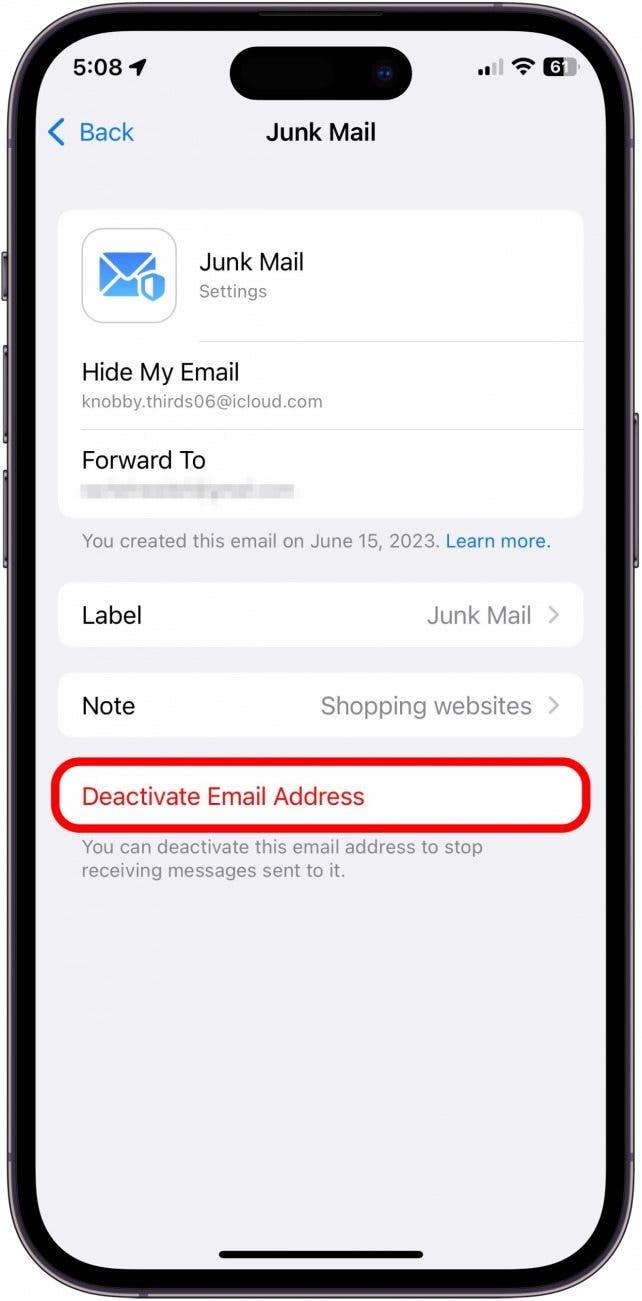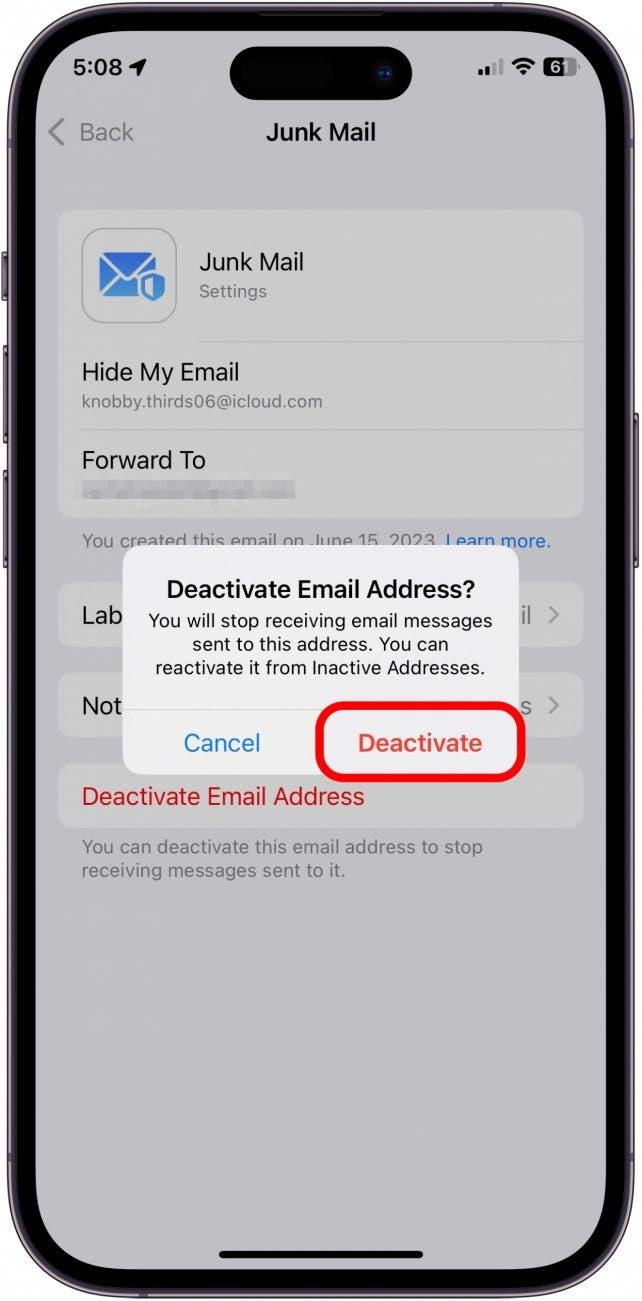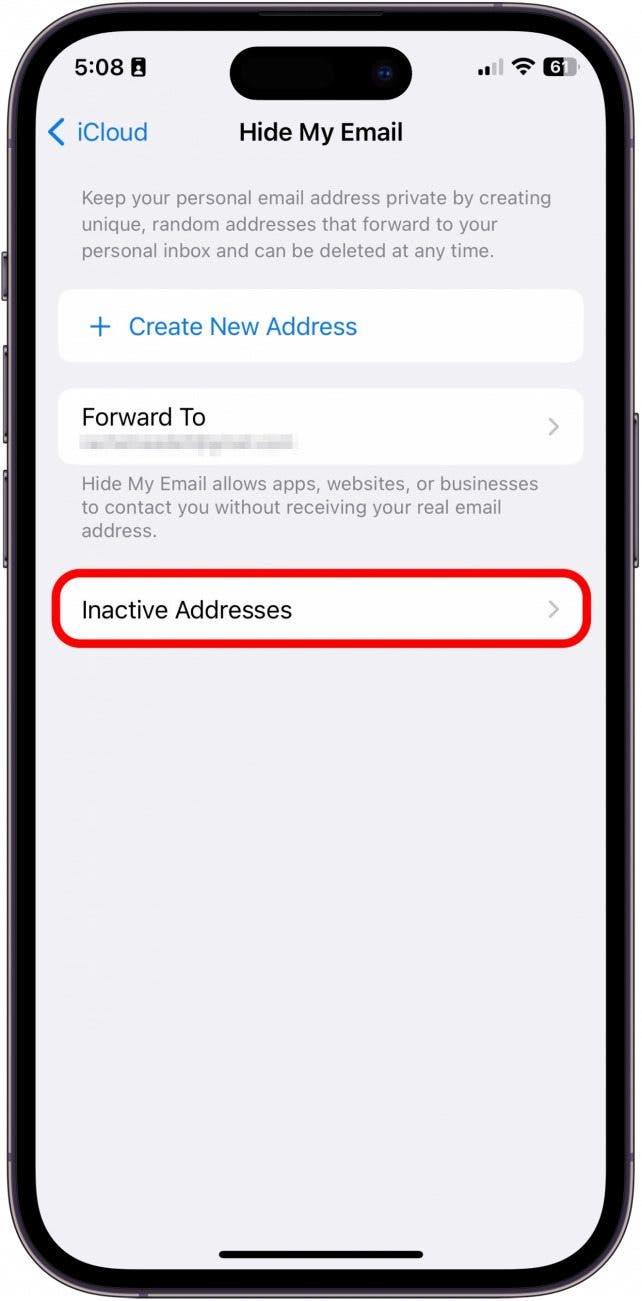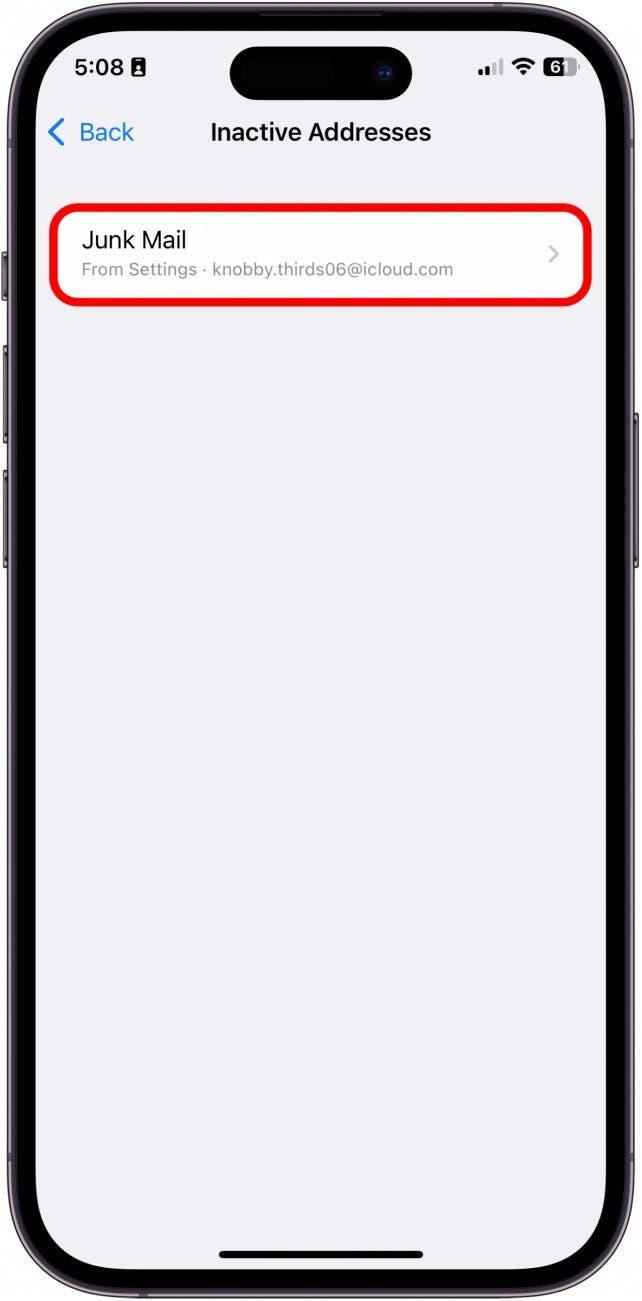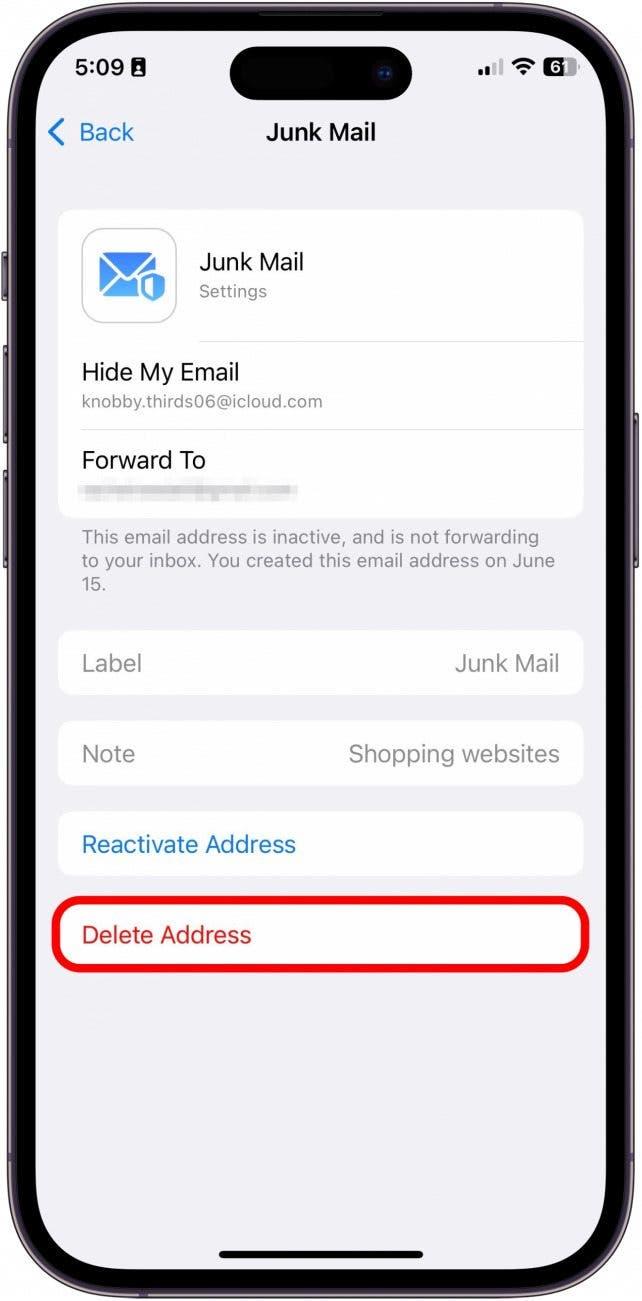iCloud+’a abone olduğunuzda, E-postamı Gizle özelliğine erişim kazanırsınız. E-postamı Gizle, bu hesaba gönderilen tüm e-postaları otomatik olarak gerçek e-posta adresinize yönlendiren sahte e-posta hesapları oluşturmanıza olanak tanır. Buradaki avantaj, e-posta adresinizi güvenmediğiniz bir site veya kişiyle paylaşmak zorunda kalmamanız ve gerçek e-posta adresinizi başka web sitelerine satamamalarıdır. Peki e-posta adresinizi gizlemek sizin için gerçekten gerekli mi? Hadi bu konuya girelim!
Bu İpucunu Neden Seveceksiniz?
- Yabancılarla paylaşmak için sahte bir e-posta hesabı oluşturarak e-postanızı güvende tutun.
- Can sıkıcı önemsiz postaları almayı hızla durdurmak için sahte e-posta hesaplarını kolayca silin veya iptal edin.
- Sitelerin gerçek e-postanızı üçüncü taraflara satmasını önleyin.
E-postamı Gizle Nasıl Kullanılır
Bu ipucunu kullanmak için iOS 15 veya sonraki bir sürümünü çalıştıran iPhone 6S veya daha yeni bir modele ya da iPadOS 15 veya sonraki bir sürümünü çalıştıran bir iPad’e ihtiyacınız olacaktır.
iCloud+’a kaydolduktan sonra edindiğiniz bir özellik olan E-postamı Gizle, kişisel veya iş e-postanızı gizli tutmak istediğinizde kullanabileceğiniz benzersiz, rastgele oluşturulmuş bir e-posta adresi (veya birden fazla adres) sağlar. Bu, özellikle e-postalarınızı alan kişinin bilgilerinizi diğer reklam ajansları veya üçüncü taraflarla paylaşma olasılığından şüpheleniyorsanız kullanışlıdır. E-postamı Gizle, aşırı önemsiz posta yükü için bir arıza güvencesi olarak çalışır. Ancak, bankanız, ev sahibiniz, doktorunuz gibi güvenilir web siteleri ve kritik hizmetlerle yasal bir e-posta paylaşmanız gerektiğini unutmamak önemlidir. Ayrıca, uzun vadede kafa karışıklığını önlemek için bir seferde yalnızca bir veya iki sahte e-posta adresi oluşturmanızı öneririm.
E-postamı Gizle Nasıl Etkinleştirilir
E-postamı Gizle’yi etkinleştirmeden önce iCloud Plus’a kaydolmanız gerekir. Apple aygıtlarınızı nasıl kullanacağınızla ilgili ipuçlarını seviyorsanız, ücretsiz Günün İpucu!
- Ayarlar’ı açın.
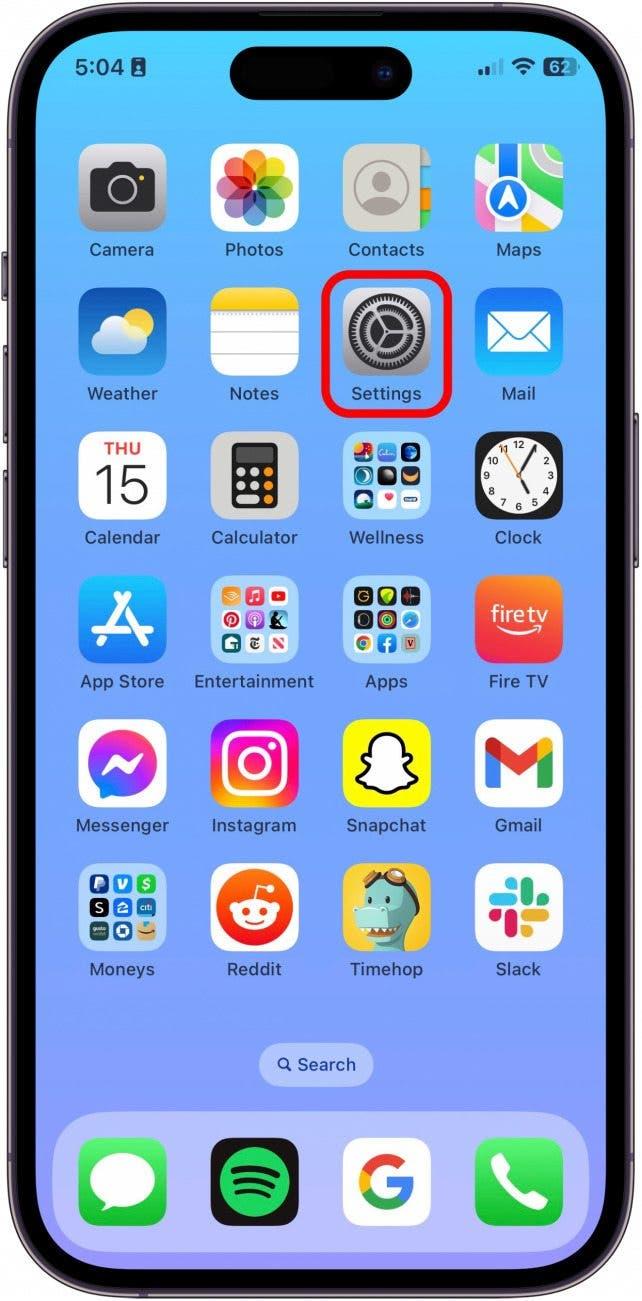
- Profilinize dokunun.

- iCloud’a dokunun.

- E-postamı Gizle’ye dokunun.

- Sahte e-postanın seçtiğiniz hesaba yönlendirildiğinden emin olmak için Yönlendir alanına dokunun.

- Ardından, Yeni Adres Oluştur’a dokunun.

- Otomatik olarak oluşturulan rastgele bir e-posta açılır. Yeni bir adres oluşturmak için Farklı Adres Kullan’a dokunun ya da bir sonraki adıma geçin.

- Adresinizi etiketleyin ve notlar ekleyin. Bu, hangi hizmetlere kaydolduğunuzu veya bu e-posta adresiyle doldurduğunuz formları hatırlamanıza yardımcı olabilir.

- İleri öğesine dokunun.

- Bitti öğesine dokunun.

- Şimdi E-postamı Gizle ekranında yeni sahte e-postanızı göreceksiniz.

Artık sahte e-posta adresiniz olduğuna göre, e-posta adresi gerektiren her şeye kaydolmak ve ilgili tüm e-postaların kişisel gelen kutunuza yönlendirilmesini sağlamak için bu adresi kullanabilirsiniz.
Not: Web sitelerinde ve bazı uygulamalarda iPhone’unuz size otomatik olarak E-postamı Gizle aracılığıyla sahte bir e-posta adresiyle bir kayıt formu doldurma seçeneği sunacaktır. Yeni bir sahte hesap oluşturmak için, klavyenizin üzerinde göründüğünde E-postamı Gizle’ye dokunmanız yeterlidir.
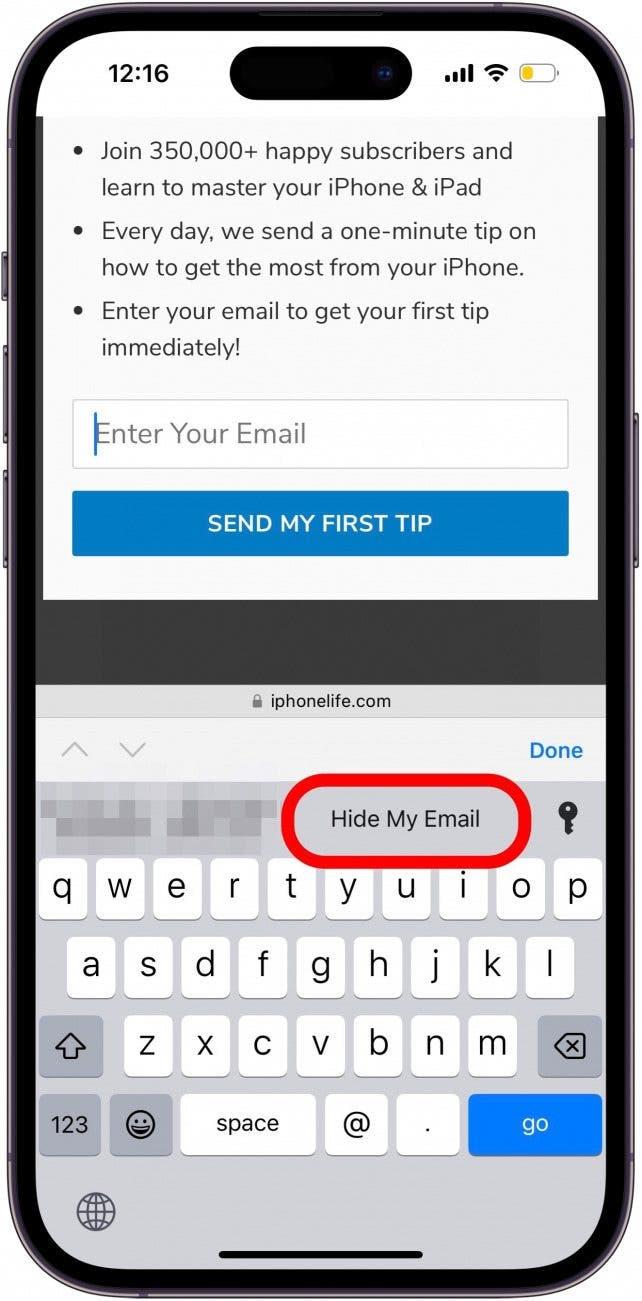
E-postamı Gizle Nasıl Devre Dışı Bırakılır
Artık sahte bir e-posta adresini nasıl oluşturacağınızı öğrendiğinize göre, önemsiz postalarla spam aldığınızı fark ettiğinizde bunu nasıl devre dışı bırakacağınız aşağıda açıklanmıştır.
- Bu e-posta adresine gönderilen mesajları düzenlemek veya almayı durdurmak istiyorsanız, üzerine dokunun.

- E-posta Adresini Devre Dışı Bırak öğesine dokunun.

- Devre Dışı Bırak öğesine dokunun.

- Bu adresi yeniden etkinleştirmek veya tamamen silmek istiyorsanız, şimdi Etkin Olmayan Adresler’e dokunabilirsiniz.

- Silmek istediğiniz adrese dokunun.

- Adresi Sil öğesine dokunun veya bu adresi tekrar kullanmak isterseniz Adresi Yeniden Etkinleştir öğesine dokunabilirsiniz.